平时对图片进行编辑处理,通常会使用Photoshop之类的专业软件,操作相对较为复杂。其实我们常用的PowerPoint(本文以2016版为例),就具备很强大的图片处理功能,应付一般的图片编辑工作绰绰有余。
快速完成图片的裁剪
启动PowerPoint,点击“插入”标签中的“图片”按钮,在弹出的对话框中选择要进行编辑的图片文件即可。接下来点击窗口中的图片文件,选中“格式”菜单中的“裁剪”按钮,在弹出的菜单中选择“裁剪”命令。通过鼠标拖动选择框的四周,就可以获得图片裁剪的范围。最后再点击工具栏中的“裁剪”按钮,就可以将多余的部分裁剪掉,从而保留用户需要的图片部分。
有的时候为了让图片更加的好看,我们在进行图片裁剪的时候,必须按照一定的比例进行操作。但是通过鼠标很难准确的完成比例的控制,所以这时我们点击“裁剪”按钮中的“纵横比”命令,在弹出的菜单中选择相应的纵横比例就可以,这其中包括我们常见的5:4以及16:9等比例(图1)。
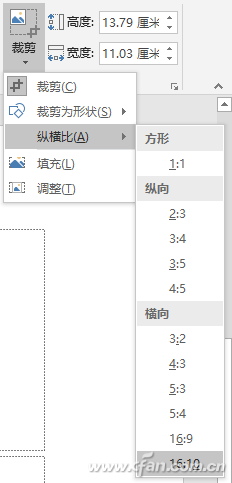
除此以外,点击“剪裁”菜单中的“剪裁为形状”命令,就可以将图片剪裁为心形、椭圆形等各种用户需要的形状(图2)。
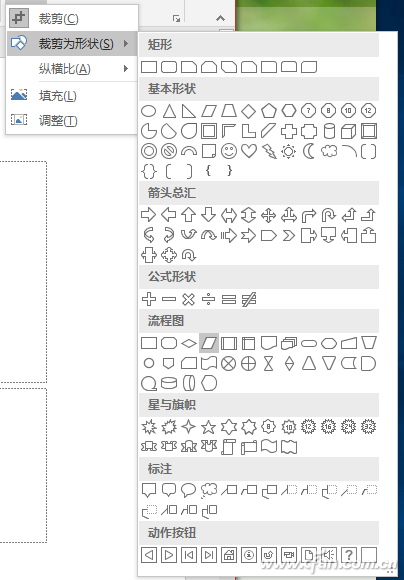
小提示:选中图片以后点击鼠标右键,接着选中菜单中的“裁剪”按钮,也可以完成图片的裁剪操作。
添加滤镜效果也容易
图片剪辑完成以后,我们就可以对图片添加相应的效果,从而使得图片更加符合要求。现在选择“格式”标签中的“艺术效果”按钮,在弹出的对话框中就可以看到多种常见的效果滤镜,比如虚化、线条图、混凝土等等。比如为了让图片上的文字更加的显眼,我们就可以对图片进行虚化处理。首先点击“艺术效果”中的“虚化”按钮(图3)。

这时在软件窗口的右侧会弹出一个对话框,在其中设置一个“半径”的参数即可。这个半径参数设置的越大,就代表图片的模糊程度越大(图4)。
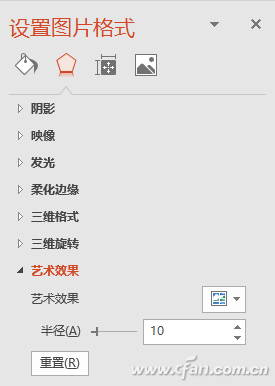
除此以外,我们也可以通过降低图片亮度的方式,来反衬图片上的文字信息。首先点击“格式”标签中的“校正”按钮,在弹出的菜单中选择“图片校正选项”命令。在弹出的右侧对话框中,通过拉动滑杆或者输入数值的方式,就可以快速降低图片的亮度。修改完成以后在图片上点击鼠标右键,选择菜单中的“另存为图片”命令。在弹出的对话框中设置一个名称和文件格式后,就可以对我们刚刚编辑的图片进行保存。
小提示:如果导入图片的体积比较大,可以点击“压缩图片”按钮对图片的体积进行压缩,从而使得导出的图片体积更加的小。
| 
